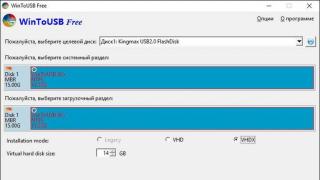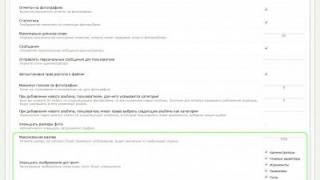Shpesh, funksionimi i paqëndrueshëm i kompjuterit shoqërohet me mungesën e hapësirës së lirë në hard disk. Për të zgjidhur këtë problem, mund të fshini skedarë të panevojshëm, por nëse nuk ka, duhet të instaloni një HDD shtesë në kompjuterin tuaj. Ky artikull ofron udhëzime për lidhjen e një disku të dytë dhe përshkruan disa gracka që një përdorues mund të presë gjatë kryerjes së këtij operacioni.
Mbështetje për motherboard
Pra, si ta lidhni një hard disk të dytë me kompjuterin tuaj? "A janë ngjitur portat SATA ose IDE në motherboard?" - pyetja e parë që duhet të përgjigjet përpara se të instaloni HDD. Ju duhet të zbuloni se çfarë modeli të motherboard është instaluar në njësinë e sistemit. Kjo mund të bëhet duke instaluar programin AIDA64 në kompjuterin tuaj. Ky mjet tregon informacion të plotë për kompjuterin tuaj. Në anën e majtë të dritares kryesore të aplikacionit, thjesht klikoni në tekstin "Motherboard" për të gjetur modelin. Pas kësaj, duhet të gjeni dokumentacionin për motherboard dhe të zbuloni se cilat porte lidhjeje për disqet janë instaluar në të: SATA ose IDE.
Nëse nuk mund ta gjeni dokumentacionin, do t'ju duhet të studioni vetë harduerin e kompjuterit. Për ta bërë këtë, duhet të hiqni kapakun e majtë të njësisë së sistemit, pasi së pari të keni hequr bulonat e montimit në anën e pasme të saj. Hard disqet janë të vendosura në pjesën e përparme të kutisë së PC-së në xhepa të veçantë. Kushtojini vëmendje kabllos që kalon nga motherboard në HDD. Nëse është e gjerë, do të thotë se ndërfaqja e lidhjes së diskut është IDE; nëse është e ngushtë, do të thotë SATA.
Pas një kontrolli vizual, ju ende keni dyshime se çfarë lloj lidhjeje përdoret në motherboard? Në këtë rast, shkëputni kabllot nga disku dhe kushtojini vëmendje prerjes së tyre. Nëse ka një çarje në formën e shkronjës "G" në lidhës. Nëse lidhësi IDE do të duket si një drejtkëndësh me dy rreshta vrimash.
Kushtojini vëmendje zonës së motherboard ku shkon kablloja nga disku. A janë të zënë të gjitha portet? Nëse nuk ka porte falas, lidhja e një hard disk në mënyrën klasike nuk do të funksionojë. Hidhini një sy edhe vetë kabllos nëse ndërfaqja e lidhjes HDD është IDE. Zakonisht ka dy lidhës për disqet, dhe njëri prej tyre mund të jetë i lirë.

Përpara se të lidhni një hard disk të dytë me kompjuterin tuaj, shikoni nëse ka xhepa të lirë në kutinë e pajisjeve për instalimin e disqeve. Nëse nuk janë aty, hard disku mund të vendoset në fund të njësisë së sistemit, por kjo është e pasigurt për pajisjet. Kur lëvizni kompjuterin, hard disku do të lëkundet dhe ekziston mundësia që ai të dëmtojë komponentët e PC ose të dështojë vetë.
Zgjedhja e një hard disk
Përpara se të lidhni një hard disk të dytë me kompjuterin tuaj, së pari duhet ta blini atë. Pas përcaktimit të ndërfaqes së lidhjes, mund të filloni zgjedhjen e një disku. Mos harroni se hard disqet 3,5 inç janë më të mirët për kompjuterin tuaj. Mostrat më të vogla janë të dizajnuara për instalim në laptopë. Megjithëse, nëse gjeni një HDD me faktor forme 2,5 inç që përputhet me parametrat, mund ta instaloni në një kuti të veçantë përshtatës dhe ta përdorni në një kompjuter desktop.
Përcaktoni gjithashtu se cili do t'ju nevojitet. Nëse në të do të ruhen vetëm dokumente, mjafton të blini një HDD me një kapacitet prej 320 GB. Nëse planifikoni të ruani filma dhe lojëra kompjuterike me definicion të lartë, është më mirë të zgjidhni një hard disk me një kapacitet prej të paktën 1 TB.

Ka kuptim t'i kushtohet vëmendje karakteristikave të shpejtësisë së leximit dhe shkrimit të të dhënave. Ekziston vetëm një rregull: më shumë është më mirë. Megjithëse, nëse kompjuteri përdoret vetëm për të punuar në aplikacionet e zyrës, nuk ka kuptim të paguani shumë për këtë veçori.
Pozicioni i duhur i kërcyesit
Përdoruesit, motherboard i të cilëve ka vetëm porte IDE, duhet të bëjnë rregullime të kërcyesit. Si të lidhni një hard disk të dytë me një kompjuter, ku ta vendosni bluzën? Pra, nëse vetëm një HDD është i lidhur me kabllon, kërcyesi duhet të vendoset në pozicionin Master dhe vetë disku duhet të lidhet me lidhësin më të jashtëm të kabllit. Nëse dy disqe janë të lidhur me një tel, atëherë kërcyesi në hard diskun shtesë duhet të jetë në pozicionin skllav dhe duhet të lidhet me lidhësin që ndodhet në një distancë nga buza e kabllit. Nuk ka nevojë të instaloni kërcyes në një disk SATA, pasi një kabllo e veçantë përdoret për secilën makinë.

Si të lidhni një hard disk të dytë me një kompjuter?
Procedura e instalimit të HDD për disqet me çdo ndërfaqe është e njëjtë. Pavarësisht nga lloji i diskut, ndiqni këto hapa për ta instaluar atë:
- Shkëputni energjinë nga njësia e sistemit.
- Zhvidhosni bulonat që mbajnë kapakun e majtë të kapakut dhe hiqeni atë. Kjo zakonisht përfshin tërheqjen e tij prapa.
- Vendoseni diskun në xhepin e njësisë së sistemit. Nëse instalohet saktë, vrimat e vidave në vendin e montimit të diskut dhe vrimat në HDD do të rreshtohen.
- Shtrëngoni vidhat e montimit.
- Përpara se të lidhni hard diskun e dytë me kompjuterin, kushtojini vëmendje lidhjes së kabllove me të parën. Lidhni telat me diskun shtesë në të njëjtën mënyrë si me atë kryesor.
- Vendoseni kapakun e kasës dhe ndizni kompjuterin.
Konfigurimi i BIOS-it
Pasi të lidhet një hard disk i dytë me kompjuterin, duhet të bëhen disa ndryshime në BIOS, pasi ndonjëherë HDD i sapo instaluar caktohet si pajisja e parë e nisjes. Kjo rezulton që OS të mos jetë në gjendje të niset. Për të konfiguruar "BIOS":
- Ndizni kompjuterin duke shtypur butonin e energjisë.
- Sapo ekrani të ndizet, filloni menjëherë të shtypni tastin DEL ose F8. Pllakat amë të ndryshme përdorin butona të ndryshëm për të hyrë në programin e konfigurimit të BIOS. Për të kuptuar se cilin tast të shtypni, shikoni mesazhet në ekran ose lexoni udhëzimet që vijnë me motherboard-in tuaj.
- Pasi të keni hyrë në BIOS, shkoni te skedari Boot.
- Përdorni shigjetat për të zgjedhur dhe shtypni "ENTER".
- Në menynë që hapet, lëvizni kursorin te pika e "Diskut të parë", shtypni ENTER dhe zgjidhni hard diskun në të cilin është instaluar sistemi. Nëse nuk jeni të sigurt se cili HDD duhet të zgjidhet, vendoseni çelësin në një pozicion të rastësishëm.
- Kthehuni në menynë e mëparshme duke shtypur ESC.
- Këtu, kaloni në linjën e Pajisjes së Nisjes së Parë dhe shtypni "ENTER". Ndonjëherë, për ta parë atë, duhet të kaloni te nënmenyja Prioriteti i pajisjeve të nisjes.
- Zgjidhni Hard Drive nga menyja rënëse. Ndonjëherë në vend të këtij mesazhi do të shfaqet emri i plotë i hard drive-it.
- Shtypni F10 për të ruajtur ndryshimet tuaja, më pas shtypni ESC për të dalë nga programi i konfigurimit dhe rinisni kompjuterin tuaj.
Nëse pas këtyre manipulimeve kompjuteri nuk niset, kthehuni në hapin 5 dhe zgjidhni një disk tjetër.
Hard disk i jashtëm
Si mund të lidh një hard disk të dytë me kompjuterin tim nëse portat SATA dhe IDE në motherboard janë të zëna? Në këtë rast, alternativa më e mirë do të ishte përdorimi i një disku të jashtëm. Në mënyrë tipike, pajisje të tilla lidhen me një portë USB. Më rrallë - në FireWire. Në rastin e parë, disku mund të instalohet në çdo PC, në të dytën - vetëm në një të pajisur me një port të veçantë. Avantazhi kryesor i një HDD të jashtëm është transportueshmëria. Mund të lidhet dhe shkëputet lehtësisht pa e fikur ose çmontuar kompjuterin. Sidoqoftë, pajisjet e tilla zakonisht punojnë më ngadalë se ato të instaluara në një kasë kompjuteri.
Cilësimet e sistemit operativ
Cilat cilësime të sistemit duhet të bëhen pasi hard disku i dytë të lidhet me kompjuterin në WIndows 7? SATA ose IDE janë disqe që shpesh nuk zbulohen nga sistemi në menaxherin e skedarëve pas instalimit.

Për të shfaqur HDD-në e re në Explorer, ndiqni këto hapa:
- Në shiritin e kërkimit të menusë Start, shkruani "Menaxho".
- Klikoni mbi artikullin me tekstin "Menaxhimi i kompjuterit".
- Në anën e majtë të dritares së hyrjes, zgjidhni "Menaxhimi i diskut".
- Klikoni me të djathtën në diskun që nuk shfaqet në Explorer. Ju mund të zbuloni se me cilin HDD duhet të punoni duke krahasuar vëllimin e treguar me atë real dhe duke ekzaminuar etiketat e ndarjeve.
- Në listën e zgjeruar të veprimeve, klikoni në "Krijo një vëllim të thjeshtë", më pas specifikoni sistemin e skedarëve dhe madhësinë e grupit dhe më pas klikoni "OK".
- Pas përfundimit të operacionit, klikoni përsëri me të djathtën në HDD dhe zgjidhni "Ndrysho letrën e diskut" nga menyja.
- Në dritaren që hapet, klikoni në butonin "Shto" dhe specifikoni shkronjën e dëshiruar.
Me një kompjuter desktop situata është shumë më e lehtë sesa me një laptop, kështu që le të fillojmë me të. Pra, ju tashmë e dini se në cilat karakteristika duhet të mbështeteni kur blini, kështu që ne do ta lëmë këtë temë jashtë objektit të artikullit të sotëm.
- Para së gjithash, edhe para blerjes, duhet të keni kuptuar se cilat lidhëse falas për lidhjen e disqeve janë të disponueshme në motherboard - IDE e vjetër ose një nga varietetet e SATA (I, II ose III).
- Dhe së dyti, cilat lidhëse të energjisë falas janë të disponueshme në .
Hard disqet moderne, pllakat amë dhe furnizimet me energji elektrike punojnë me lidhës SATA. Megjithatë, nëse të gjithë janë tashmë të zënë me furnizimin me energji elektrike, atëherë kujdesuni gjithashtu për blerjen e një përshtatësi Molex-SATA për të lidhur diskun tuaj të dytë me energjinë e tipit Molex.
Nëse dëshironi të përdorni një hard disk të dytë të vjetër me lidhje me një motherboard të tipit "IDE", dhe kjo e fundit është e re dhe nuk ka më një hyrje të tillë, atëherë blejmë një përshtatës nga IDE në SATA.
Një tjetër mundësi për të lidhur një hard disk me një kompjuter që nuk ka një lidhës përkatës për të është përdorimi i një kontrolluesi special IDE-SATA PCI. Avantazhi i tij është se me të mund të lidhni ose një disk të vjetër IDE me një pllakë të re, ose një disk të ri SATA me një motherboard të vjetër. Duket si një kartë zgjerimi që futet në një slot PCI në motherboard dhe shton mbështetje për të punuar me pajisjet IDE. Më lejoni t'ju kujtoj se mund të lidhni dy disqe ose disqe me një kabllo standarde menjëherë.

Le të themi se i keni kuptuar tashmë të gjitha nuancat tuaja, keni blerë një hard disk të dytë dhe, nëse është e nevojshme, përshtatës, dhe tani duhet ta instaloni në kasë dhe ta lidhni me motherboard dhe furnizimin me energji elektrike. Së pari, ne e sigurojmë hard diskun në një shportë të veçantë në kuti ose e fusim përgjatë udhëzuesve dhe e fiksojmë me lidhëse speciale ose vida të zakonshme, në varësi të llojit.

Pas kësaj, ne lidhim SATA "të vogël" me lidhësit përkatës në pjesën e pasme të diskut dhe në motherboard, dhe në prizën më të madhe SATA (për energji) futim ose një përshtatës të lidhur me kabllon nga furnizimi me energji elektrike, ose direkt kabllon e furnizimit me energji elektrike me një prizë SATA. Ne e bëjmë këtë me kujdes në mënyrë që të mos thyejmë prizën në hard disk, pasi nuk ka kufizues në fund dhe mund të shkëputni lehtësisht një pjesë të tabelës me kontaktet e këtij lidhësi.
Në pamjen e mëposhtme të ekranit, shigjetat jeshile tregojnë shigjeta të gjera SATA që lidhin hard diskun e dytë me furnizimin me energji elektrike dhe shigjetat e kuqe tregojnë ato të ngushta që shkojnë në motherboard.

Po, mos harroni se të gjitha lidhjet duhet të bëhen me furnizimin me energji elektrike të shkëputur nga priza, ose me çelësin e energjisë të fikur, nëse ka një në të. Siç mund ta shihni, nuk ka asgjë të komplikuar.
Si të instaloni një hard disk të dytë në një laptop?
A është vërtet e mundur kjo? Po, sot ju gjithashtu mund të rrisni sasinë e hapësirës jo vetëm në një kompjuter desktop, por edhe në një laptop. Dhe për ta bërë këtë, nuk është aspak e nevojshme të zëvendësoni hard diskun standard që është tashmë në laptop, dhe për këtë arsye nuk do t'ju duhet të përballeni me të gjitha problemet e lidhura, të tilla si transferimi i skedarëve dhe riinstalimi i Windows dhe të gjitha programeve në një të ri hard drive.
Disku i dytë i ngurtë në laptop (më lejoni t'ju kujtoj, me madhësi 2.5 inç) është i lidhur duke përdorur një përshtatës të veçantë, i cili është instaluar në vend të një disku DVD të laptopit - duhet ta pranoni, pothuajse askush nuk e përdor këtë pajisje tani. Dhe nëse keni nevojë të shikoni disqe, mund të përdorni gjithmonë një të jashtëm të lidhur me USB.
Kështu duket ky përshtatës, i shpikur (ose i kopjuar?) nga kinezët:

Në dyqanet online mund të gjendet nën emrin "Dy SSD HDD HD Hard Disk Driver Caddy SATA për 12.7mm CD / DVD-ROM Optical Bay". Brenda dhe jashtë këtij përshtatësi ka një lidhës për lidhjen e një disku dhe për lidhjen e vetë përshtatësit me pllakën e laptopit.
Pra, ne futim hard diskun në përshtatës. Mund t'ju duhet gjithashtu ta vidhosni vetë montimin në pjesën e pasme të përshtatësit, përmes të cilit do të vidhohet në trupin e laptopit.


Dhe në vend të tij futim përshtatësin dhe e sigurojmë me të njëjtën vidë. Pas kësaj, në menunë "Computer" do të shfaqet një hard disk i ri, i cili pas formatimit mund të përdoret plotësisht.
Si të instaloni një hard disk të vogël në një kompjuter?
Duke folur për lidhjen e një hard disk, nuk mund të mos prekni problemin që përdoruesit ndonjëherë hasin kur duhet të instalojnë një hard disk ose SSD 2.5" në një kompjuter, kutia e të cilit ka montime vetëm për disqet standarde 3.5". Për këtë rast, ekzistojnë edhe adaptorë të veçantë në të cilët një hard disk i tillë mund të sigurohet dhe të futet në një vend të rregullt nën disqe me diametër më të madh.

BIOS nuk e njeh hard diskun e dytë
Një problem tjetër i zakonshëm që mund të hasni kur keni të instaluar 2 disqe të ngurtë është se kompjuteri thjesht nuk e sheh njërin prej tyre. Para së gjithash, nëse jeni duke përdorur një përshtatës, atëherë ky mund të jetë problemi. Përdorni përshtatës të njohur të mirë.
Nëse nuk e keni përdorur ose përshtatësi juaj po funksionon, atëherë e gjithë çështja është në cilësimet e BIOS, domethënë, mënyra e funksionimit të kontrolluesit të diskut të ngurtë është vendosur gabimisht.
Rinisim kompjuterin, futemi në BIOS dhe kërkojmë artikullin "SATA Controller" (ose SATA ATA/IDE/Raid Config, Mass Storage Controll ose diçka tjetër si kjo për të vendosur mënyrën e funksionimit të HDD). Nëse keni lidhur një makinë me motherboard përmes një kabllo SATA dhe një sistem operativ modern është instaluar në kompjuter (Windows Vista, 7, 8 dhe më të lartë), atëherë pozicioni AHCI, IDE, Native ose Enchansed mund të aktivizohet në këtë artikull. Ku
Vetëm në modalitetin AHCI do të arrihet shpejtësia maksimale e transferimit të të dhënave nga disku.
Nëse ka një Windows më të vjetër, ose nëse hard disku ishte i lidhur, atëherë vetëm IDE, Native ose Enchansed.
Duhet të aktivizohen gjithashtu vetë kontrollorët e diskut. Këtu janë disa pamje nga BIOS të ndryshme me këto cilësime:

Nëse kompjuteri juaj ka 2 disqe të ngurtë (ose një disk + disk DVD) dhe të dyja janë të lidhura nëpërmjet kabllove IDE, atëherë problemi mund të jetë se ato nuk janë konfiguruar saktë me njëri-tjetrin. Nëse keni vetëm një lidhje të tillë dhe në BIOS shihni foton e mëposhtme:

atëherë ky është rasti juaj. Në këtë konfigurim (kur të dyja janë të lidhura përmes IDE), njëri disk duhet të jetë Master, domethënë ai kryesor, ai në të cilin ndodhet Windows dhe tjetri Slave, domethënë sekondar.
Ky prioritet është konfiguruar duke përdorur një kërcyes të veçantë të instaluar në kontaktet në pjesën e pasme të kasës.

Të gjitha pozicionet e mundshme të këtij kërcyesi dhe mënyrat e tyre zakonisht përshkruhen në një ngjitëse në trupin e diskut. Ato mund të ndryshojnë nga një prodhues në tjetrin.

Nga tabela jonë shohim që nëse Windows është i instaluar në disk dhe do të jetë kryesori (Master), ose nëse përdoret vetëm, atëherë vendosim një kërcyes në 2 kontaktet e para vertikale. Nëse është dytësore (Slave), atëherë hiqni kërcyesin fare.
Ne e bëjmë këtë me disqet tona të ngurta dhe shkojmë përsëri në BIOS. Tani ato do të zbulohen automatikisht nga motherboard dhe duhet të vizatohet fotografia e mëposhtme:

Kur montoni një PC, e përmirësoni dhe e riparoni, ndonjëherë është e nevojshme të instaloni një hard disk në kompjuter. Le të shqyrtojmë rregullat dhe kërkesat themelore që duhet të merren parasysh për të marrë një rezultat të shkëlqyeshëm, duke shpenzuar një minimum kohe .
Hapat bazë për instalimin e një hard disk
Arsyeja më e zakonshme për instalimin e një hard disk të ri është dështimi i atij të mëparshëm. Në këtë rast, procesi i zëvendësimit është çuditërisht i thjeshtë. Për të filluar, natyrisht, duhet të hapni kapakun e njësisë së sistemit, për të cilin fillimisht hiqni 2 vida fiksuese në secilin mur të pjesës së pasme të kutisë (është më mirë t'i vendosni vidhat në pamje të qartë në mënyrë që të mos për t'i humbur ato). Më pas, duhet të shkëputni hard diskun e djegur nga kablloja e energjisë dhe autobusi i të dhënave, ta lironi atë nga vidhat e montimit dhe ta hiqni atë.
Duke e pasur si mostër, shkoni në dyqan. Dhe pasi të keni blerë një analog të ri, hiqni hard diskun nga paketimi dhe kontrolloni atë për t'u siguruar që nuk ka dëmtime serioze ose gërvishtje të jashtme. Nëse nuk e keni gjetur një, atëherë vazhdoni ta instaloni. Gjithçka duhet të lidhet në mënyrë të kundërt. Pasi të keni përfunduar një herë këtë procedurë, tashmë do të dini se si të instaloni një hard disk në kompjuterin tuaj
Është e rëndësishme të theksohet se e gjithë puna kryhet me energjinë e fikur; gjithashtu, për lehtësi, shkëputni të gjitha kabllot e lidhura me kutinë e PC-së dhe vendoseni në tavolinë.
Karakteristikat e instalimit të disqeve të ngurtë të formateve të ndryshme
Le të shohim se si të instaloni një hard disk të ri nëse kjo është hera e parë që e bëni këtë. Ngjitja e një hard disk nuk do të jetë shumë më e vështirë, por për ata që nuk kanë përvojën përkatëse dhe përballen me këtë detyrë për herë të parë, informacioni i paraqitur do të jetë i dobishëm.

Para së gjithash, duhet të mbani mend se gjenerata të ndryshme të disqeve të ngurtë kanë standarde të ndryshme lidhjeje, dhe, në përputhje me rrethanat, lidhës të ndryshëm.
Rregullat e instalimit
Nëse mbështetemi në mendimin e shumicës së ekspertëve se si të instaloni siç duhet një hard disk, atëherë së pari ju këshillojmë të siguroheni që motherboard të mbështesë hard diskun e instaluar dhe gjithashtu të konfirmoni përputhshmërinë e tyre. Disa pllaka amë mund të kenë dy lloje njëherësh: SATA dhe IDE, por zakonisht në pllaka të tilla, disqet DVD lidhen me kabllot IDE. Edhe pse ato janë gjithashtu të përshtatshme për disqet e ngurtë.
Më parë, në kompjuterë, theksi vihej në formatin IDE të testuar në praktikë, i cili ka konfirmuar besueshmërinë dhe përputhshmërinë e tij me shumë modele të njohura. Por meqenëse teknologjitë po zhvillohen vazhdimisht, ato të vjetruara gradualisht po braktisen dhe ato të reja, më moderne po i zëvendësojnë ato. Me prezantimin e formatit të ri SATA, IDE po bëhet një gjë e së kaluarës dhe megjithëse disqet me të nuk shiten më, ai ende përdoret gjerësisht.

Karakteristikat e formateve
Baza elektronike dhe mekanike e të dy formateve është identike, ndryshimet janë në llojin e ndërfaqes së përdorur. ka një maksimum prej 133 MB/sek. Standardet ekzistuese SATA1, SATA2 dhe SATA3 ofrojnë respektivisht deri në 150, 300 dhe 600 MB/sek.
Përparësitë e IDE përfshijnë aftësinë për të lidhur dy pajisje me një kabllo (e zakonshme është e ndarë midis tyre), dhe secila pajisje SATA është e lidhur me një kabllo të veçantë ndërfaqe.
Një tjetër disavantazh i IDE është nevoja për të zgjedhur dhe përdorur manualisht kërcyesit për të vendosur mënyrat - Master/Slave, si dhe për të futur në cilësimet në BIOS se cili hard disk duhet të konsiderohet kryesori nëse lidhet një i dytë.
Karakteristikat e instalimit të një disku të ri në njësinë e sistemit
Le të shqyrtojmë pyetjen se si të instaloni një hard disk të ri. Së pari, duhet të futni hard diskun tonë në një vend të caktuar posaçërisht për të; zakonisht duhet ta kërkoni atë më afër pjesës së përparme të kasës.
Zgjidhni vendndodhjen e tij në gji për ta instaluar aty ku mund të ftohet më mirë nga ftohësit e PC-ve. Pozicioni i saj optimal është në qendër. Instaloni hard diskun e ri horizontalisht dhe rregullojeni mirë. Ngjitni mirë vidhat në mënyrë që të vendosen në të dy anët.
Mbërthimi i besueshëm do të parandalojë dridhjet e vetë hard diskut gjatë funksionimit. Dridhjet për një hard disk që ka elementë mekanikë në lëvizje janë shkatërruese. Përveç kësaj, me kontakt të ngushtë midis diskut dhe kutisë, muret, si një radiator, largojnë nxehtësinë e krijuar nga hard disku. Më pas, lidhni kabllot e energjisë dhe të dhënave.
Si të instaloni një disk të ri SATA
Ndryshe nga një IDE e vjetëruar, me një IDE më të avancuar është shumë më e lehtë për t'u lidhur. Siç e dimë tashmë, me këtë standard, çdo hard disk lidhet duke përdorur një kabllo të veçantë.

Ndërfaqja e diskut SATA gjithashtu ka dy lidhës: të ngushtë dhe të gjerë. Por këtu çështja se si të instaloni një hard disk të ri qëndron në praninë e një lidhësi të ndryshëm përmes të cilit transferohen të dhënat nga pllaka amë, dhe voltazhi furnizohet përmes atij të gjerë.
Kablloja SATA lidhet me lidhësin e të dhënave. Ato vijnë në lloje të ndryshme: të drejta dhe këndore, pa shul dhe me to. Por është e pamundur të përzieni dhe të lidhni kabllon në drejtimin e gabuar, kështu që nuk ka asgjë për t'u frikësuar.
Hard disku mund të lidhet në mënyrë arbitrare me lidhësin SATA. Megjithëse ekzistojnë variante të standardeve SATA-1, 2 dhe 3, ato ndryshojnë vetëm në shpejtësinë e transferimit të informacionit dhe janë absolutisht të pajtueshëm si në nivelin e lidhjes fizike ashtu edhe logjikisht.
Fundi i dytë i kabllit është i lidhur me lidhësin në motherboard. Ato gjithashtu mund të jenë këndore ose të drejta, dhe zakonisht janë me ngjyra të ndezura dhe lehtësisht të dallueshme.
Lidhja e energjisë me diskun
Pasi të kenë përfunduar operacionet më intensive të punës dhe ne kemi kuptuar se si të instalojmë një hard disk të ri, tani gjithçka që mbetet është ta lidhni atë me energjinë.

Furnizohet si për hard disqet IDE ashtu edhe për SATA direkt nga furnizimi me energji i kompjuterit. Ai furnizohet me disqet IDE përmes lidhësve Molex, ndërsa standardi SATA ka lidhësin e tij - një më të gjerë.
Mbani në mend se fuqia SATA nuk është gjithmonë e pranishme në grupin e lidhësve në vetë furnizimin me energji të kompjuterit. Mund të rezultojë se keni një PC me një bllok të modelit të vjetër dhe ky lidhës nuk është aty. Si të instaloni një hard disk në një kompjuter në këtë rast?
E gjitha varet nga modeli specifik i furnizimit me energji elektrike. Në këtë rast, një përshtatës IDE-SATA do t'ju ndihmojë. Ato vijnë në dizajne të ndryshme, dhe ndonjëherë disa shembuj veprojnë si ndarës për disa pajisje. Në thelb, kjo është gjithçka që duhet të dini se si të instaloni një hard disk në kompjuterin tuaj. Po sikur të keni një hard disk, por dëshironi të shtoni një të dytë?
Si të instaloni një hard disk të dytë

Ndonjëherë lind një situatë kur, kur shkarkoni skedarë të rinj, papritmas zbuloni se hard disku juaj nuk ka hapësirën e lirë të nevojshme për këtë. Sigurisht, ekziston një rrugëdalje - fshirja e dokumenteve të vjetra të panevojshme dhe defragmentimi, por të gjitha këto përpjekje për të liruar disa qindra megabajt (ose në rastin më të mirë gigabajt) janë vetëm një sukses i përkohshëm. Pas ca kohësh, zbuloni se disku është përsëri plot me kapacitet dhe nuk keni vend për filma apo muzikë të reja.
Çfarë duhet bërë në këtë rast? Ka disa mënyra për të zgjidhur problemin. Ju mund ta zëvendësoni hard diskun tuaj të vjetër me një të ri, i cili ka shumë më tepër memorie. Si të instaloni një hard disk të ri është përshkruar tashmë më lart. Por duhet të kuptoni se kjo sjell shumë probleme shtesë. Është e nevojshme të riinstaloni OS, dhe, në përputhje me rrethanat, të gjithë drejtuesit, aplikacionet dhe programet e shkarkuar më parë. Ju gjithashtu do të duhet të transferoni të gjitha informacionet e rëndësishme nga disku i vjetër në atë të ri. Do të shpenzohet shumë kohë për këtë operacion.
Por ekziston një mënyrë tjetër për të zgjidhur problemin - blini një hard disk të dytë, shtesë. Më poshtë do të shohim se si të instalojmë një hard disk të dytë.
Instalimi i një hard disk shtesë SATA është provuar në praktikë se rrit shpejtësinë e sistemit. Duke ndërvepruar me sisteme të rënda softuerike, ju mund të ndjeni cilësisht epërsinë e formatit të ri. Aplikacionet dhe programet nuk ngadalësohen fare, dhe ngarkimi ndodh menjëherë. Për më tepër, konsumi i energjisë dhe fuqia e disqeve SATA janë minimale, gjë që praktikisht nuk çon në mbinxehje të mundshme të disqeve të ngurtë.
Si të lidhni një hard disk të dytë?
Procedura për lidhjen e një hard disk të dytë shtesë nuk ndryshon nga mënyra se si të instaloni një hard disk në një kompjuter për herë të parë dhe korrespondon me procesin e përshkruar më parë.
Kur lidhni një hard disk të dytë IDE, ekziston një nuancë e vogël - një kërcyes. Ju duhet të vendosni statusin e tij duke përdorur një kërcyes të veçantë. Për hard diskun kryesor duhet të vendoset në pozicionin Master, dhe për atë shtesë - në pozicionin Slave. Me disqet e reja të formatit SATA, kjo nuk është më e nevojshme.

Çdo hard disk në njësinë e sistemit ka ndarjen e vet. Ju vetëm duhet të siguroheni që distanca midis pajisjeve të instaluara të jetë e mjaftueshme për të siguruar ventilim të mirë. Mos i vendosni afër njëri-tjetrit; është më mirë të lini një hapësirë të lirë. Nëse nuk është e mundur të shpërndani dy disqe në rafte të ndryshëm, mund të instaloni një tifoz shtesë për të parandaluar mbinxehjen e medias, gjë që ndikon negativisht në qëndrueshmërinë e elementeve dhe sigurinë e informacionit tuaj.
Pas kësaj, sigurojeni me kujdes çdo hard disk në kasë për të shmangur dridhjet. Nëse ato shfaqen akoma pasi të keni ndezur hard diskun e dytë, kjo tregon një problem të dukshëm. Dridhjet ju kërcënojnë me gabime në hard diskun dhe mundësinë e humbjes së informacionit. Prandaj, mos i lini pas dore lidhësit. Kjo do të ndihmojë në uljen e mundësisë së dridhjeve sa më shumë që të jetë e mundur.
Çfarë duhet t'i kushtoni vëmendje pas instalimit
Kohët e fundit, udhëzimet e duhura kanë filluar të furnizohen me hard diskun, i cili tregon se si të instaloni një hard disk në një kompjuter, kështu që nëse shikoni atje shtesë, nuk duhet të ketë vështirësi në proces. Pasi të jetë kryer puna, kujdesuni jo vetëm të lidhni saktë kabllot, por t'i vendosni ato me kujdes që të mos dalin jashtë. Nëse është e mundur, zhvendosini ato më tej brenda dhe, nëse është e nevojshme, sigurojini me shirit elektrik ose lidhëse plastike.
Diten e mire!
Nuk ka asnjëherë shumë hapësirë në disk!
Kjo e vërtetë ka qenë më e rëndësishme se kurrë në 30 vitet e fundit. Megjithë zhvillimin e sektorit të IT (shfaqja e disqeve cloud, ruajtja e rrjetit, interneti me shpejtësi të lartë), ne ende përballemi me mungesë të hapësirës së lirë në HDD.
Zgjidhja e qartë për këtë problem është blerja dhe lidhja e një disku tjetër. Por, si në çdo çështje, edhe kjo ka nuancat e veta... Në fakt, në këtë artikull vendosa ta shqyrtoj këtë çështje në mënyrë më të detajuar (në mënyrë që artikulli të jetë i kuptueshëm për shumicën e lexuesve të papërvojë).
Pra, le të fillojmë ta kuptojmë ...
Shënim! Ju lutemi vini re se hapësira në disk mund të "shpërthejë" për shkak të cilësimeve jo optimale të Windows (për shembull, skedarët e faqes dhe të hibernimit janë "të fryrë"), ose për shkak të një grumbullimi të madh mbeturinash. Unë rekomandoj pastrimin e të gjitha mbeturinave dhe optimizimin e sistemit operativ ( ), përpara se të blini një disk të ri (ndoshta hapësira e liruar do të jetë e mjaftueshme për të gjitha detyrat tuaja).
Opsioni 1: instalimi i një HDD klasik në një njësi të sistemit PC
Disa fjalë për zgjedhjen e një disku të ri
Në përgjithësi, zgjedhja e një hard disk të ri është një temë më vete e madhe. Këtu dua të përqendrohem në një detaj të rëndësishëm - ndërfaqe. Në ditët e sotme më të zakonshmet janë IDE (të vjetëruara) dhe SATA. Para se të blini një disk, ju rekomandoj të kontrolloni kompjuterin tuaj (veçanërisht nëse keni një të vjetër) dhe të zbuloni se çfarë ndërfaqe mbështetet (përndryshe, përveç diskut, do t'ju duhet të blini adaptorë/përshtatës - dhe shpesh lindin probleme shtesë me ta...) .

SATA III dhe IDE - krahasimi (si shembull. Fotografia tregon 2 disqe)
Rreth instalimit:

Shtesa (nëse PC nuk e sheh diskun e ri)!
Pasi të ndizni kompjuterin (me diskun e dytë të instaluar *), nuk është aspak fakt që do ta shihni menjëherë këtë disk në "My Computer" ose "Explorer". Fakti është se disqet e rinj shpesh vijnë të paformatuar (dhe një disk i tillë nuk mund të shihet gjithmonë nga Windows).
Prandaj, pas ndezjes dhe ngarkimit të Windows, unë rekomandoj menjëherë (ky është një mjet i sistemit në Windows) ose përdorni të veçanta për të formatuar diskun dhe filloni të punoni plotësisht me të.
Opsioni 2: lidhja e diskut me portën USB (disqet e jashtme)
Nëse nuk dëshironi të "ngjisni" nëpër pjesët e brendshme të njësisë së sistemit (dhe shumë përdorues fillestarë kërkojnë të sugjerojnë pikërisht këtë opsion në mënyrë që të mos e bëjnë këtë), ose thjesht nuk keni garanci në kompjuterin tuaj (dhe nuk dëshironi ta hapni njësinë dhe ta rrezikoni edhe një herë) - domethënë një rrugëdalje...
Fakti është se tani ka qindra speciale të ndryshme në shitje. kutitë: ato janë një kuti e palosshme (shih pamjen e ekranit më poshtë), brenda së cilës mund të instaloni një hard disk klasik (të dyja 2,5 dhe 3,5 inç (d.m.th. ngasja nga një laptop dhe një PC)) dhe më pas lidheni me portën USB. Për më tepër, mund të lidheni jo vetëm me një kompjuter, por edhe me një netbook të vogël, për shembull.
Puna me një disk të tillë nuk ndryshon nga një disk i zakonshëm (i cili është brenda njësisë së sistemit): gjithashtu mund të ruani muzikë, filma, dokumente, lojëra, etj. në të (plus, është e lehtë ta bartni dhe ta lidhni me pajisje të tjera ).
E vetmja negative: mund të ketë probleme me instalimin e Windows OS në të (prandaj, përdorimi i një disku të jashtëm si një disk sistemi nuk ia vlen. Për çdo gjë tjetër, është një opsion mjaft i mirë).

Nga rruga, tani nuk ka vetëm kuti në shitje (për HDD-të klasike), por edhe disqe të jashtëm të plotë. Tani ka një shumëllojshmëri të gjerë të tyre; ato ndryshojnë jo vetëm në vëllim, por edhe në ndërfaqen e lidhjes, dimensionet, shpejtësinë, etj.
Te ndihmosh! Si të zgjidhni një hard disk të jashtëm (HDD) - 7 pika të rëndësishme -

Hard disku i jashtëm i palëvizshëm - lidhet me një rrjet 220 V nëpërmjet një furnizimi me energji elektrike
Te ndihmosh!
Opsioni 3: nëse keni një laptop...
Kur shumë njerëz përdorin fjalën "kompjuter" ata shpesh nënkuptojnë një laptop. Kjo është arsyeja pse në këtë artikull do të shqyrtoj edhe këtë rast ...
Në përgjithësi, laptopi është i vështirë për t'u përmirësuar. Nëse mund të "fusni" disa hard disk në një njësi të rregullt të sistemit (për shembull, 5-6 copë), atëherë shumë laptopë klasikë kanë vetëm 1 slot HDD (të ofruar nga prodhuesi). Dhe, si rregull, ai tashmë është i zënë nga disku aktual - d.m.th. Nuk ka vend për një makinë të dytë.
Sidoqoftë, mos nxitoni të dëshpëroheni, ka zgjidhje:

Kjo është e gjitha për momentin, shtesat në temë janë të mirëseardhura.
Paç fat!
Kur u shfaqën kompjuterët e parë, të gjitha programet, lojërat dhe skedarët e tjerë praktikisht nuk zinin hapësirë në disk. Tani gjërat janë krejtësisht të ndryshme dhe shpesh është e nevojshme të instaloni media shtesë ruajtjeje. Prandaj, çdo përdorues duhet të dijë se si të lidhë një hard disk të dytë me një kompjuter. Në fakt, kjo nuk është e vështirë për t'u bërë, thjesht duhet të ndiqni udhëzimet e thjeshta.
Së pari, pajisja duhet të blihet në një dyqan. Ju lutemi vini re se hard disku ka disa ndërfaqe lidhjesh. Pas blerjes së blerjes, mund të filloni instalimin e pajisjes.
Përgatitja për instalim
- Sa disqe të ngurtë janë të lidhur tashmë me motherboard? Më shpesh, një kompjuter ka vetëm një hard disk, kështu që instalimi i një disku të dytë nuk është i vështirë. Në shumicën e rasteve, HDD ndodhet direkt nën DVD-ROM, kështu që gjetja e tij nuk do të jetë e vështirë;
- A ka hapësirë shtesë për të instaluar një hard disk të dytë? Nëse nuk është e mundur të instaloni një disk të dytë ose të tretë, atëherë do t'ju duhet të blini një disk USB;
- Çfarë lloj kablloje përdoret për të lidhur hard diskun me kompjuterin? Nëse pajisja e blerë nuk ka të njëjtën ndërfaqe si në një PC, do të jetë e vështirë ta instaloni atë.
Ju lutemi vini re se do t'ju duhet një hard disk 3,5 inç. Nuk ka nevojë të blini disqe të vegjël të krijuar për laptopë.
Lidhja fizike e diskut
Nëse njësia e sistemit nuk është çmontuar ende, çmontoni atë. Tani rekomandohet të hiqni qafe elektricitetin statik. Kjo bëhet me çdo mjet të njohur për ju. Nëse dëshironi, mund të blini një byzylyk special për tokëzimin në dyqan.

Pas disa manipulimeve të vogla, hard disku do të fiksohet në kasë; tani mbetet vetëm të lidhni hard diskun. Përpara se të lidhni kabllon e energjisë dhe kabllon, duhet të theksohet se procedura është paksa e ndryshme për ndërfaqet IDE dhe SATA.
Ndërfaqja IDE
Kur lidhni një makinë me një ndërfaqe IDE, rekomandohet t'i kushtoni vëmendje një nuance të tillë si vendosja e mënyrës së funksionimit:
- Master (kryesore).
- Skllav (vartës).
Nëse po instaloni një hard disk shtesë, atëherë duhet të aktivizoni modalitetin Slave. Për ta bërë këtë, ju duhet të përdorni një kërcyes (jumper), i cili është instaluar në vendin e dytë. Rreshti i parë përfshin modalitetin Master. Është e rëndësishme të theksohet se në kompjuterët modernë, kërcyesi mund të hiqet plotësisht. Sistemi do të përcaktojë automatikisht se cili është masteri i vështirë.

Në hapin tjetër, duhet të lidhni hard diskun e dytë ose të tretë me nënën. Për ta bërë këtë, ndërfaqja IDE është e lidhur me një kabllo (tel i gjerë dhe i hollë). Fundi i dytë i kabllit është i lidhur me prizën dytësore IDE 1 (disku kryesor është i lidhur me prizën zero).

Hapi i fundit i lidhjes është furnizimi me energji elektrike. Për ta bërë këtë, një çip i bardhë me katër tela është i lidhur me lidhësin përkatës. Telat vijnë direkt nga furnizimi me energji elektrike (një kuti me tela dhe një tifoz).
Ndërfaqja SATA
Ndryshe nga IDE, një makinë SATA ka dy lidhës në formë L. Njëra është për lidhjen e energjisë dhe e dyta është për kabllon e të dhënave. Duhet të theksohet se një hard disk i tillë nuk ka një kërcyes.

Kablloja e të dhënave është e lidhur me një lidhës të ngushtë. Fundi tjetër është i lidhur me një lidhës të veçantë. Më shpesh, motherboard ka 4 porte të tilla, por ka përjashtime dhe ka vetëm 2 porte. Një nga slotet mund të jetë i zënë nga një disk DVD.
Ka raste kur është blerë një makinë me një ndërfaqe SATA, por asnjë lidhje e tillë nuk u gjet në motherboard. Në këtë rast, rekomandohet të blini gjithashtu një kontrollues SATA që është i instaluar në një slot PCI.
Hapi tjetër është lidhja e rrymës. Një kabllo e gjerë në formë L është e lidhur me lidhësin përkatës. Nëse disku ka një lidhës shtesë të energjisë (ndërfaqja IDE), mjafton të përdorni një nga lidhësit. Kjo përfundon lidhjen fizike të hard drive.
Konfigurimi i BIOS-it
Kur të gjitha manipulimet me hard diskun të kenë përfunduar, duhet të ndizni kompjuterin dhe më pas të futeni në BIOS. Është e rëndësishme të theksohet se nisja e BIOS-it në çdo kompjuter kryhet ndryshe. Për ta bërë këtë, duhet të përdorni çelësin:
- Fshij;

Pasi të keni hyrë në BIOS, duhet të vazhdoni te cilësimet e konfigurimit. Është e rëndësishme të caktoni nisjen nga disku në të cilin është instaluar sistemi operativ. Nëse prioriteti është vendosur gabimisht, sistemi thjesht nuk do të niset.
Nëse një nga disqet nuk shfaqet në BIOS, kjo do të thotë se hard disku është lidhur gabimisht ose kablloja është dëmtuar. Rekomandohet të inspektoni të gjitha telat dhe të rilidhni (mos harroni të fikni kompjuterin).
Pasi të përfundojë konfigurimi i BIOS, mund të nisni në sistemin operativ. Pas kësaj, gjithçka që mbetet është të caktoni një letër në diskun.
Faza përfundimtare
Meqenëse lidhja e hard disku me kompjuterin nuk mjafton, duhet të bëni konfigurimin përfundimtar direkt nga Windows. Në disa kompjuterë, kjo procedurë kryhet automatikisht. Për ta kontrolluar këtë, duhet të hapni "My Computer" dhe më pas të shihni nëse është shfaqur një disk i ri.
Nëse asgjë nuk ndodh, duhet të hapni panelin e kontrollit. Pastaj zgjidhni "Administrimi". Pasi të hapet një dritare e re, do t'ju duhet të zgjidhni "Menaxhimi i kompjuterit". Në kolonën e majtë, duhet të gjeni skedën "Menaxhimi i diskut" (në disa kompjuterë "Disk Manager").

- Në fund të dritares, zgjidhni diskun 1 (nëse janë të lidhur më shumë se 2 disqe, zgjidhni diskun me numrin më të madh). Ky do të jetë hard disku i ri;
- Ju duhet t'i caktoni një letër vëllimit logjik. Për ta bërë këtë, klikoni me të djathtën në disk dhe më pas zgjidhni "Cakto letrën";
- Sapo diskut t'i caktohet një shkronjë e re, ai duhet të formatohet. Procedura mund të zgjasë shumë, gjithçka varet nga madhësia e diskut. Kur formatoni, është e rëndësishme të zgjidhni sistemin e skedarëve NTFS.
Kur procesi i formatimit të përfundojë, një disk i ri do të shfaqet në direktorinë rrënjësore My Computer. Nëse për ndonjë arsye nuk mund ta lidhni HDD-në duke përdorur menaxherin e integruar, rekomandohet të përdorni programe të palëve të treta.
Një mjet i shkëlqyer për të punuar me disqet e ngurtë është Menaxheri i Ndarjes. Për më tepër, një mjet i tillë ju lejon të ndani diskun në disa vëllime logjike.
konkluzioni
Lidhja e një hard disk zgjat jo më shumë se 15 minuta. Nëse ndiqni udhëzimet, nuk duhet të ketë ndonjë vështirësi. Kompjuterët modernë nuk kërkojnë cilësime shtesë BIOS, natyrisht, nëse disqet nuk janë instaluar në një kompjuter krejtësisht të ri. Gjithashtu, mos harroni se sa i madh mund të jetë hard disku i lidhur varet nga sistemi operativ.
Rishikimi i videos: lidhja e një hard disk